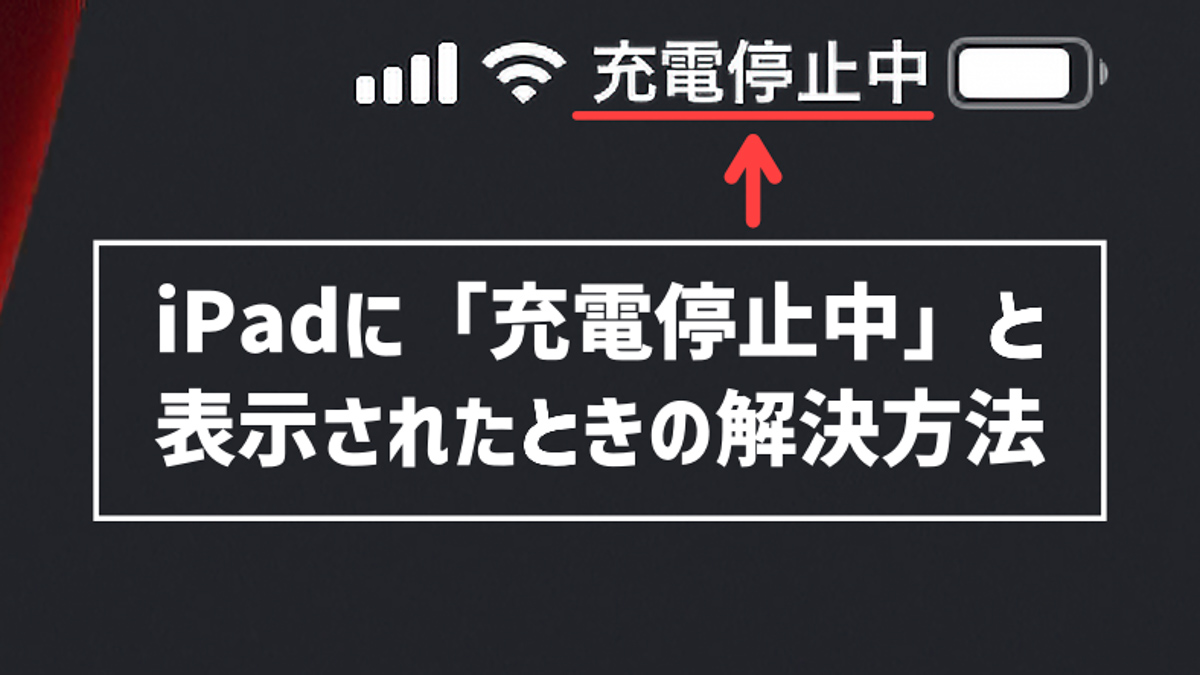iPadのバッテリーアイコンの隣に「充電停止中」と表示されることがあります。それは、充電時の電力不足が原因となっている可能性が大です。
これは故障ではなくiPadの仕様です。十分な電力を供給できる電源に接続することで、「充電停止中」の表示は消え正常に充電できるようになります。
iPadに「充電停止中」と表示される3つの原因
iPadに「充電停止中」と表示されたとき、考えられる原因は以下の3つです。
- 充電時の電力不足
- 充電ケーブルの問題
- iPadのコネクタ内部の汚れや損傷
1. 充電時の電力不足
冒頭で書いたように、充電時の電力不足が原因で「充電停止中」と表示されてしまっている可能性がもっとも高いです。
例えばパソコンのUSBポートでiPadを充電しようとしたとき。

一般的にパソコンのUSBポートは充電性能が低く、iPadを充電しようとしても「充電停止中」と表示され充電できないことが多いです。

上ではASUSゲーミングノートPCのUSB-AポートにiPadを接続していますが、バッテリーアイコンの隣に「充電停止中」と表示されてしまっています。
あとUSBハブなどを介して充電する場合も電力不足に陥りがちです。

上ではMacBook Airに接続したUSB-Cハブを介してiPadを充電使用していますが、「充電停止中」と表示され充電できない状態です。

特にバスパワータイプ(USBポートからの電源供給で動作するタイプ)のUSBハブだと、USBハブの動作に電力がとられることでiPadに十分な電力が送られず「充電停止中」と表示されることが多いですね。
2. 充電ケーブルの問題
iPadの充電に使用しているケーブルが原因となっている場合もわずかながらあります。
- ケーブルやコネクタに痛み、汚れ、サビ、断線などのダメージがある
- MFi認証のないLightningケーブルを使用している
ケーブルに明らかな痛みがある場合は、直ちに使用を中止して新しいケーブルに交換してください。「充電停止中」と表示され充電できないばかりか、事故に繋がる可能性すらあります。
またMFi(Made for iPhone/iPad/iPod)認証のないLightningケーブルを使用している場合は、iPad付属のケーブルやMFi認証済みのケーブルに交換して正常に充電できるかを確認してください。

実際のところMFi認証のないLightningケーブルでも問題なく使用できる場合が多いのですが、iPadの充電に必要な性能を満たしていない粗悪品である可能性も考えられます。できる限りApple純正かMFi認証済みのケーブルを使用するようにしましょう。
LightningではなくUSB-Cケーブルの場合、MFi認証済みかどうかを気にする必要はありません。ただ粗悪品である可能性は同じくあるので、できれば信頼できるメーカー・ブランドのケーブルを使用してください。
3. iPadのコネクタ内部の汚れや損傷
iPadに「充電停止中」と表示される原因としては、ケーブルを接続するiPadのコネクタの内部にホコリが詰まっていたり、物理的な損傷だったりで接触不良を起こしている可能性もあります。

ケーブルの抜き差しにより圧縮されたホコリが詰まってしまう、というパターンはよくあります。
- 先の細いブロワーでホコリを吹き飛ばす
- つまようじで優しくホコリを掻き出す
- 乾いた歯ブラシなど圧縮されたホコリを砕き、ブロワーで吹き飛ばす
これらはAppleが推奨する方法ではありません。あくまでも自己責任となることには注意ですが、上のような方法が有効です。
圧縮されたホコリが詰まっている状態だと、ブロワーでの除去やつまようじで掻き出すことが難しいことがあります。
その場合は、乾いた歯ブラシをコネクタ内部に入れ、小刻みに動かすことで圧縮されたホコリをブロワーで吹き飛ばします。

このとき、金属製のブラシを使用したり息を吹きかけたりしないでください。内部の端子を傷つけたり、息に含まれる水分がダメージを与えてしまう可能性があります。
繰り返しになりますが、これらはAppleが推奨しない清掃方法ですのでご注意ください。内部のホコリ詰まりや汚れが見られる場合、Appleに相談の上で修理に出す方法がもっとも確実です。
iPadの充電に最適な充電器とは?
iPadを充電する際には、20W以上の出力に対応する電源に接続してください。そうすれば「充電停止中」と表示されることなく、高速にiPadを充電できます。
iPad付属の「Apple 20W USB-C電源アダプタ」は、20Wの出力に対応します。またサードパーティ製充電器でも、20W出力に対応するものがたくさんあります。
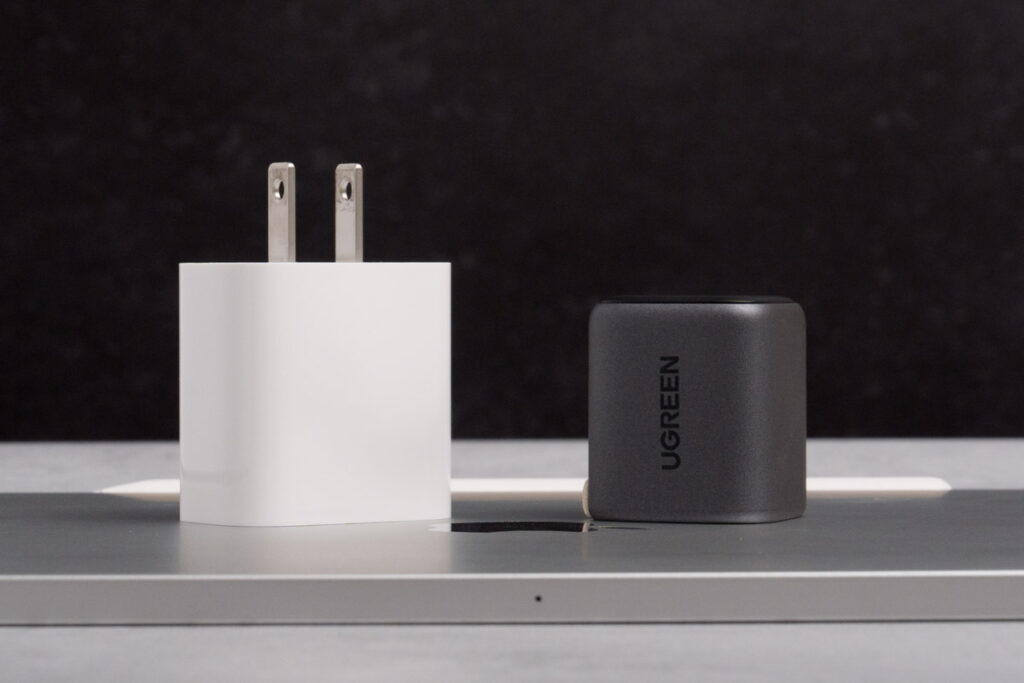
「UGREEN Nexode Mini 20W」はコンパクト&軽量で持ち運びしやすく、さらにコスパ抜群で個人的に気に入っている充電器。Apple 20W USB-C電源アダプタと同等の速度でiPadを充電できます。
また、30W以上の充電器ならさらに高速にiPadを充電できます。
| 使用した充電器 | 充電開始時 | 30分経過時 | 60分経過時 | 増加(60分) |
|---|---|---|---|---|
| Apple 20W アダプタ | 6% | 32% | 58% | 60分で52%アップ |
| UGREEN Nexode Mini 30W | 6% | 40% | 70% | 60分で64%アップ |
上では「UGREEN Nexode Mini 30W」を使用してiPad(第10世代)を充電しています。基本的に20Wあれば十分高速ですが、充電速度にこだわりたい方は「30W以上の充電器」です。
なおiPhone 11シリーズまでに付属されていた「Apple 5W電源アダプタ」はiPadの充電に適していません。
| 使用した充電器 | 充電開始時 | 30分経過 | 増加(30分) |
|---|---|---|---|
| Apple 5Wアダプタ | 12% | 17% | 30分で5%アップ |
| Apple 20Wアダプタ | 11% | 38% | 30分で38%アップ |
このとおり充電速度は激遅です。「充電停止中」と表示されることはないものの、20W以上の充電器への交換を検討してみてください。
別記事でiPadにおすすめの充電器をご紹介しています。こちらもあわせてチェックしていただければと思います。
またこちらの記事もおすすめです!
よくある質問
- iPadに「充電停止中」と表示されるのはなぜ?
-
いくつかの原因が考えられますが、もっとも可能性が高いのは「充電時の電力不足」です。
iPadをパソコンのUSBポートに接続していたり、USBハブなどの機器に接続していたりする場合は、iPad付属の充電器に接続して「充電停止中」の表示が消えるかどうかを確認してみてください。9割9分正常に充電できるはずです。
- どのような充電器がiPadに適している?
-
「20W以上のUSB-Cポートを搭載する充電器」がiPadの充電に適しています。
iPad付属の充電器は20W以上に対応します。サードパーティ製充電器でも20W以上に対応するものがたくさん販売されています。
- パソコンに接続してiPadを充電するには?
-
一般的にパソコンに搭載されているUSBポートはiPadの充電には適していません。充電性能が低く、充電速度が遅いばかりか「充電停止中」と表示され充電できないこともあります。
パソコンで充電できるかどうかは、そのパソコン搭載のUSBポートの充電性能次第。基本的には20W以上の充電器での充電をおすすめします。
- USBハブを介してiPadを充電するには?
-
バスパワーで動作するUSBハブでは、iPadを接続しても「充電停止中」と表示され充電できないことがあります。
対策としてはパススルー充電に対応するUSBハブへの買い換えです。そうすればUSBハブとiPadに十分な電力を供給できます。
- iPadに「充電保留中」という通知が表示される
-
iPadが熱すぎたり、逆に冷たすぎたりする場合、「充電保留中」という通知が表示されることがあります。
iPadは周囲の温度が0〜35℃の環境で使用あるいは充電することが推奨されています。iPadが極端な温度環境にあるときは、バッテリーの劣化やパフォーマンスの低下が発生することがあるので使用・充電を控えてください。
- iPadのバッテリーアイコンが黄色になっているのは何?
-
iPadの低電力モードがオンになっていると、バッテリーアイコンが黄色に表示されます。
iPadのバッテリー残量が少なくなったとき、低電力モードが自動的にオンとなります。iPadの「設定」>「バッテリー」から、手動で低電力モードのオン/オフを設定できます。